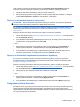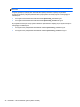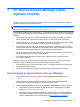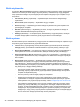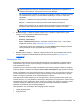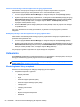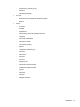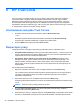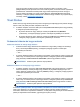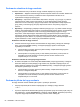HP Client Security Getting started
Jeśli w widoku programu File Sanitizer wybrano opcję Enable right-click shredding (Aktywuj
niszczenie za pomocą prawego przycisku) można niszczyć zasoby w następujący sposób:
1. Przejdź do dokumentu lub katalogu, który ma zostać zniszczony.
2. Kliknij prawym przyciskiem i przytrzymaj lub naciśnij i przytrzymaj plik lub katalog, a następnie
wybierz HP File Sanitizer – Shred (HP File Sanitizer – Niszczenie).
Ręczne uruchamianie operacji niszczenia
OSTROŻNIE: Nie ma możliwości odzyskania zniszczonych zasobów. Przy wyborze zasobów do
ręcznego zniszczenia należy postępować z daleko idącą ostrożnością.
Po ręcznym uruchomieniu operacji niszczenia zasobów zostają zniszczone wszystkie elementy ze
standardowej listy elementów umieszczonej w widoku File Sanitizer (patrz
Procedury konfiguracji
na stronie 41).
Operację niszczenia ręcznego można wykonać w jeden z poniższych sposobów:
1. Otwórz File Sanitizer (patrz
Otwieranie narzędzia File Sanitizer na stronie 41), a następnie kliknij
lub naciśnij Shred (Zniszcz).
2. Po wyświetleniu komunikatu potwierdzającego upewnij się, że zasoby, które chcesz zniszczyć
są zaznaczone, a następnie kliknij lub naciśnij OK.
— lub —
1. Kliknij prawym przyciskiem i przytrzymaj lub naciśnij i przytrzymaj ikonę File Sanitizer na
pulpicie systemu Windows, a następnie kliknij lub przyciśnij Shred Now (Zniszcz teraz).
2. Po wyświetleniu okna dialogowego z potwierdzeniem upewnij się, że zasoby które chcesz
zniszczyć są zaznaczone, a następnie kliknij lub naciśnij Shred (Zniszcz).
Ręczne uruchamianie czyszczenia przestrzeni dyskowej
Po ręcznym uruchomieniu operacji czyszczenia przestrzeni dyskowej, zostają wyczyszczone
wszystkie elementy ze standardowej listy elementów umieszczonej w widoku File Sanitizer (patrz
Procedury konfiguracji na stronie 41).
Operacje czyszczenia przestrzeni dyskowej można wykonać w jeden z poniższych sposobów:
1. Otwórz File Sanitizer (patrz
Otwieranie narzędzia File Sanitizer na stronie 41), a następnie kliknij
lub naciśnij Bleach (Wyczyść).
2. Gdy pojawi się okno dialogowe potwierdzenia, kliknij lub naciśnij OK.
— lub —
1. Kliknij prawym przyciskiem i przytrzymaj lub naciśnij i przytrzymaj ikonę File Sanitizer na
pulpicie systemu Windows, a następnie kliknij Wyczyść teraz.
2. Po wyświetleniu okna dialogowego z potwierdzeniem kliknij lub naciśnij Bleach (Wyczyść).
Przeglądanie plików dziennika
Za każdym razem, gdy wykonywana jest operacja niszczenia lub czyszczenia przestrzeni dyskowej,
zostają wygenerowane pliki dziennika zawierające opis błędów lub czynności zakończonych
niepowodzeniem. Pliki dziennika są aktualizowane zgodnie z wynikiem ostatniej operacji niszczenia
lub czyszczenia przestrzeni dyskowej.
Zadania ogólne 45